Como tirar o máximo do seu Apple Watch Series 8

Importante: muitas funcionalidades exigem iPhone emparelhado, WatchOS atualizado e permissões de privacidade ativas. Ative as permissões de saúde e localização para funcionalidades completas.

O que há de novo no Apple Watch Series 8
A Apple continua a ampliar o papel do relógio inteligente como um assistente pessoal para saúde, segurança e produtividade. No Series 8, destaque para:
- Sensor de temperatura para detectar variações durante o sono e estimar janelas de ovulação.
- Monitorização do sono com fases (REM, profundo, leve) e resumos matinais.
- Deteção automática de colisões com envio de localização a emergências e contatos designados.
- Métricas de treino aprimoradas: zonas de frequência cardíaca, intervalos personalizados e mais de 12 modalidades.
- Integração com Apple Pay e HomeKit para pagamentos e controlo doméstico direto no pulso.
Como funciona cada recurso e como ativar
Sensor de temperatura
O sensor mede variações enquanto você dorme e gera tendências ao longo do tempo. Ele não fornece diagnóstico médico, mas ajuda no planeamento familiar e em compreender ciclos.
Como ativar e usar:
- No iPhone, abra o app Saúde > Navegar > Ciclo > Ativar Dados de Temperatura de Pulso.
- Use o relógio durante o sono por várias noites para obter amostras suficientes.
- Consulte o relatório no app Saúde para ver tendências e estimativas de ovulação.
Limitações: medições exigem sono contínuo e contacto firme com o pulso. Interferências (cobertores grossos, alteração de posição) podem reduzir a precisão.
Monitorização do sono
O app Sono detalha tempo em sono leve, profundo e REM, além de fornecer um resumo matinal.
Como ativar:
- Abra o app Sono no iPhone e defina sua programação de sono.
- Ative o modo Repouso para silenciar notificações e reduzir brilho.
- Use o relógio enquanto dorme. O resumo aparece ao acordar.
Dicas: combine dados do sono com frequência cardíaca para detectar noites com recuperação ruim.
Deteção de colisões e segurança
O Series 8 inclui algoritmos que analisam aceleração, ar e pressão para identificar acidentes graves.
O que acontece em caso de colisão:
- O relógio toca um alarme e exibe a opção de cancelar.
- Se não houver resposta, chama serviços de emergência com sua localização e alerta contatos de emergência.
Como verificar:
- Em Watch > SOS, confirme os contatos de emergência.
- Teste o serviço em local seguro apenas com simulações (não faça chamadas reais).
Quando pode falhar: colisões de baixa velocidade, quedas suaves ou ambientes sem sinal celular podem impedir o chamado automático.
Treino e fitness
Workout Views mostra zonas de frequência cardíaca, ritmo, potência (quando aplicável) e permite intervalos personalizados.
Como otimizar treinos:
- Defina zonas de frequência cardíaca no app Saúde ou no app Treino.
- Crie sessões com intervalos direto no relógio para treinos HIIT ou corrida com variação.
- Use watchOS + iPhone para sincronizar rotas e mapas.
Sugestão: sincronize com apps de terceiros (Strava, Nike Run Club) quando quiser análises aprofundadas.
Música, podcasts e áudio
O Watch permite reproduzir Apple Music, Apple Podcasts e serviços terceiros (Spotify, Deezer, Tidal). Você pode conectar AirPods ou fones Bluetooth.
Como usar:
- Sincronize playlists ou episódios para reprodução offline antes de sair sem iPhone.
- Use o app Música/Podcasts no relógio para controlar reprodução.
Limitação: reprodução offline exige espaço interno e configuração prévia.
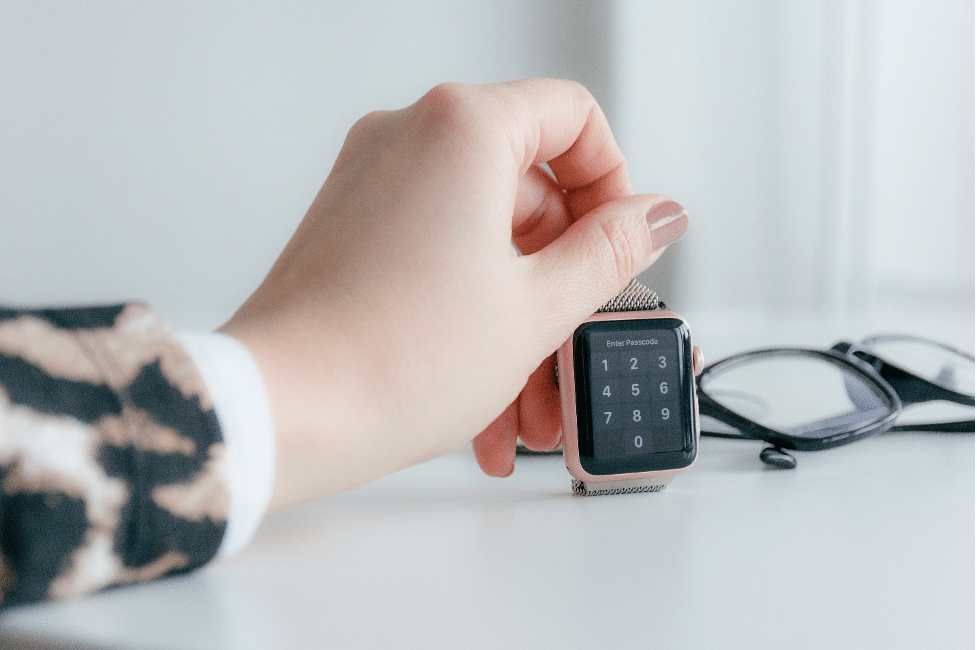
Dicas práticas para aproveitar o relógio no dia a dia
Personalize complicações e mostradores
Adapte os mostradores ao seu uso: um mostrador esporte com zonas de FC para treinos; um mostrador modular com atalho para Casa ou Wallet para uso diário.
Como:
- Pressione e segure o mostrador > Editar > adicione complicações.
Apple Pay rápido e seguro
Configure no iPhone em Wallet > Adicionar cartão. No relógio, abra Wallet para selecionar o cartão padrão. Para pagar, aproxime o relógio do terminal e confirme.
Segurança: a pulseira e o código do relógio bloqueiam pagamentos sem o usuário.
Temporizador de lavagem de mãos
O relógio detecta movimentos e inicia um temporizador de 20 segundos. Ative em Ajustes > Água e Saúde > Lavar Mãos.
Use como hábito — o relógio registra estatísticas para motivar frequência.
Controle da casa inteligente
Com HomeKit, você pode acionar cenas, trancar portas e acender luzes. Configure a Casa no iPhone e use o app Casa no relógio para ações rápidas.
Ative Siri para controles por voz sem tocar no telefone.
Checklists por perfil de usuário
Atleta
- Ativar zonas de frequência cardíaca.
- Definir modo treino com auto-pausa.
- Sincronizar com app de corrida preferido.
- Carregar regularmente e calibrar GPS.
Pai/Mãe
- Ativar notificações de emergência e contatos.
- Usar detecção de queda e localização compartilhada.
- Configurar lembretes de sono e rotina noturna.
Usuário commuter
- Configurar Wallet e cartões de transporte.
- Ativar rotas e notificações de trânsito no iPhone.
- Ativar modo Não Incomodar automático durante reuniões.
Profissional que viaja
- Ativar modo avião quando necessário e manter Wi‑Fi para chamadas via apps.
- Sincronizar agendas e usar respostas rápidas por voz.
- Usar tradução em tempo real via apps suportados.
Mini‑metodologia para configurar do zero (5 passos)
- Atualize iPhone e WatchOS para a versão mais recente.
- Emparelhe relógio e conceda permissões de Saúde e Localização.
- Configure Apple Pay, contatos de emergência e SOS.
- Personalize mostradores, complicações e rotinas de sono.
- Execute um teste prático: chamada de emergência simulada, reprodução de música e treino curto.
Quando o relógio pode não atender suas expectativas
- Precaução médica: o Apple Watch não substitui exames clínicos. Use como apoio, não diagnóstico.
- Ambientes sem sinal: chamadas e envio de localização podem falhar sem rede.
- Uso externo intensivo: água salgada, quedas bruscas e temperaturas extremas reduzem vida útil.
Segurança e privacidade
- Dados de saúde ficam no app Saúde. Ative a autenticação do iPhone e senha do relógio.
- Para apagar dados: Saúde > Perfil > Exportar dados.
- GDPR/Privacidade: apps de terceiros pedem permissão para acessar saúde e localização. Revise permissões em Ajustes > Privacidade.
Testes e critérios de verificação
Exemplos de testes para confirmar funcionalidades:
- Deteção de colisão: simular uma chamada de emergência controlada (não disparar ajuda real) e confirmar que o relógio mostra a interface de SOS.
- Sensor de temperatura: usar o relógio por 7 noites contínuas e verificar se aparecem tendências no app Saúde.
- Apple Pay: realizar pagamento pequeno em terminal para confirmar continuidade.
- Música offline: sincronizar playlist e reproduzir sem iPhone por 30 minutos.
Critério de aceitação: cada teste deve produzir o resultado esperado sem erros por três execuções consecutivas.
Fluxo de decisão para ativar recursos (Mermaid)
flowchart TD
A[Quer monitorizar saúde regularmente?] -->|Sim| B[Ativar sensores de sono e temperatura]
A -->|Não| C[Usar mostradores e notificações básicas]
B --> D[Tem iPhone com permissões de saúde?]
D -->|Sim| E[Permitir acesso ao app Saúde]
D -->|Não| F[Conceder permissões no iPhone]
E --> G[Recolher dados por 7 dias]
G --> H[Ver tendências e ajustar definições]Alternativas e integração com outros ecossistemas
- Android: relógios Apple não suportam emparelhamento completo com Android. Para usuários Android, considere wearables compatíveis (Fitbit, Garmin).
- Atletas avançados: relógios GPS dedicados (Garmin, Polar) podem oferecer métricas de potência e bateria mais longa para ultramaratonas.
- Privacidade: para quem prioriza privacidade absoluta, limitar sincronização ao mínimo e desativar backups em nuvem reduz exposição.
Plano rápido de recuperação e incidentes
Se o relógio for perdido ou roubado:
- Abra iCloud.com ou app Buscar no iPhone.
- Ative Modo Perdido e rastreie localização.
- Remova cartões do Apple Pay via iCloud se necessário.
- Apague o dispositivo remotamente em último recurso.
Se ocorrer uma detecção de colisão falsa:
- Cancele o alarme rapidamente e envie mensagem aos contatos que receberam o alerta explicando o erro.
Perguntas frequentes
O Apple Watch Series 8 pode diagnosticar doenças?
Não. Ele fornece dados de suporte (frequência cardíaca, sono, temperatura) mas não substitui consulta médica.
Preciso de um iPhone para usar o relógio?
Sim. Para configuração completa e sincronização de apps de Saúde, um iPhone compatível é necessário.
Quanto tempo dura a bateria em uso misto?
A duração varia por uso. Treinos com GPS e chamadas usam mais bateria. Espera‑se geralmente 18–24 horas em uso típico.
Resumo final
O Apple Watch Series 8 é um dispositivo multifuncional que agrega segurança, saúde e conveniência no pulso. Com configurações corretas e hábitos conscientes, ele melhora a gestão do sono, apoia treinos e oferece ferramentas de emergência. Revise permissões, personalize mostradores e teste recursos críticos para tirar o máximo proveito.
Notas finais:
- Atualize regularmente o WatchOS.
- Revise permissões de privacidade antes de conceder acesso a terceiros.
- Use o relógio como um assistente, não como substituto de profissionais de saúde.
FAQ
Como verifico se a deteção de colisões está ativa?
No iPhone, abra Watch > SOS e confirme se a opção de deteção de colisões está habilitada.
O sensor de temperatura funciona se eu usar o relógio esporadicamente?
Não de forma confiável. O recurso depende de amostras contínuas durante o sono para identificar tendências.
Posso usar Spotify sem iPhone?
Sim, se você sincronizar playlists para reprodução offline e usar fones Bluetooth diretamente com o relógio.
Resumo de verificação:
- Permissões de Saúde e Localização ativadas
- Contatos de emergência configurados
- Apple Pay configurado e testado
- Mostradores e complicações personalizados
Autoridade técnica: informações baseadas nas funcionalidades padrões do watchOS e práticas recomendadas de segurança e privacidade para wearables.
Materiais semelhantes

Instalar e usar Podman no Debian 11
Apt‑pinning no Debian: guia prático

Injete FSR 4 com OptiScaler em qualquer jogo
DansGuardian e Squid com NTLM no Debian Etch

Corrigir erro de instalação no Android
